¿Cómo resolver el error "Error in Body Stream" en ChatGPT?
Cuando utilizas ChatGPT, a veces puedes encontrarte con el temido mensaje "Error in Body Stream", que terminará tu sesión. En este artículo, te explicaremos cómo solucionar el problema de "Error in Body Stream" de ChatGPT. Empecemos directamente. 👇
¿Qué es el error "Error in Body Stream" en ChatGPT?
El error "Error in Body Stream" se produce cuando ChatGPT no puede formatear correctamente la respuesta a la solicitud del usuario. Este problema suele producirse cuando la solicitud enviada al servidor no es válida o está dañada. El chatbot muestra entonces este mensaje y finaliza la conversación.
Hay muchas causas posibles para este problema. Los servidores de OpenAI pueden estar sobrecargados. Este error también puede producirse si envías varias solicitudes a ChatGPT en un corto espacio de tiempo o si tu conexión de red es inestable. Sea cual sea la causa, puedes probar las siguientes soluciones para resolver el problema.

ChatGPT "Error in Body Stream": ¿Qué debo hacer?
1. Regenere la respuesta
Cuando utilizas ChatGPT, puedes regenerar la respuesta. Esta opción te permite volver a consultar al chatbot. Esencialmente, esta función pide al bot que responda de nuevo a tu consulta. Este método no es 100% efectivo, pero deberías intentarlo de todas formas.
Para hacerlo rápidamente, seleccione el botón "Regenerate response" en la parte inferior de la página. ChatGPT probablemente resolverá el error. Sin embargo, tenga cuidado de no abusar de este botón, o el error seguirá produciéndose.
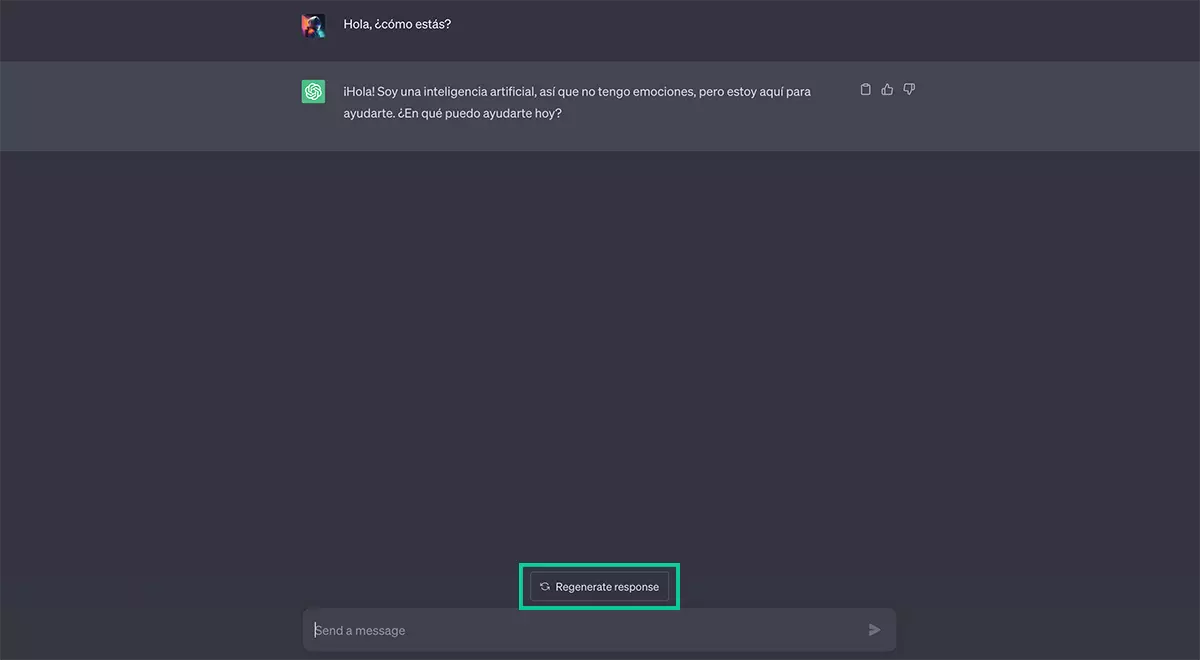
2. Iniciar un nuevo chat
A veces el problema es tan simple que se nos escapa por completo. Las conversaciones de ChatGPT a veces contienen bugs. Estos errores provocan una carga lenta, respuestas interrumpidas y, en el peor de los casos, ese infame mensaje de error.
Sin embargo, existe una solución sencilla. En el sitio web de ChatGPT, hay un botón "+ New chat" en la esquina superior derecha. Simplemente haz clic en este botón para iniciar una nueva conversación en ChatGPT. Esto debería solucionar el mensaje de error que has encontrado.
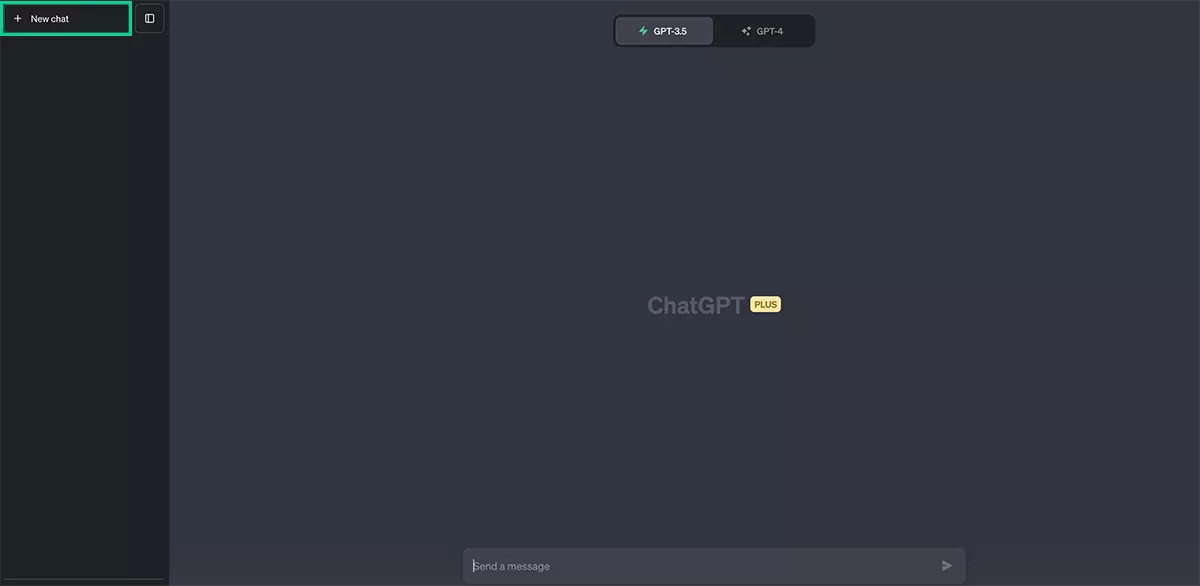
3. Examinar el estado de los servidores de OpenAI
Debido a la popularidad de la herramienta, los servidores de OpenAI suelen estar sobrecargados. Así que una cosa que hay que hacer es comprobar el estado de los servidores de la empresa. Si los servidores están sobrecargados, es normal que ChatGPT muestre un mensaje de "error in body stream".
Compruebe el estado de los servidores haciendo clic aquí. Si los servidores están fuera de línea, lo único que se puede hacer es esperar. Sin embargo, si todo funciona correctamente y sigues recibiendo un mensaje de error, sigue leyendo.
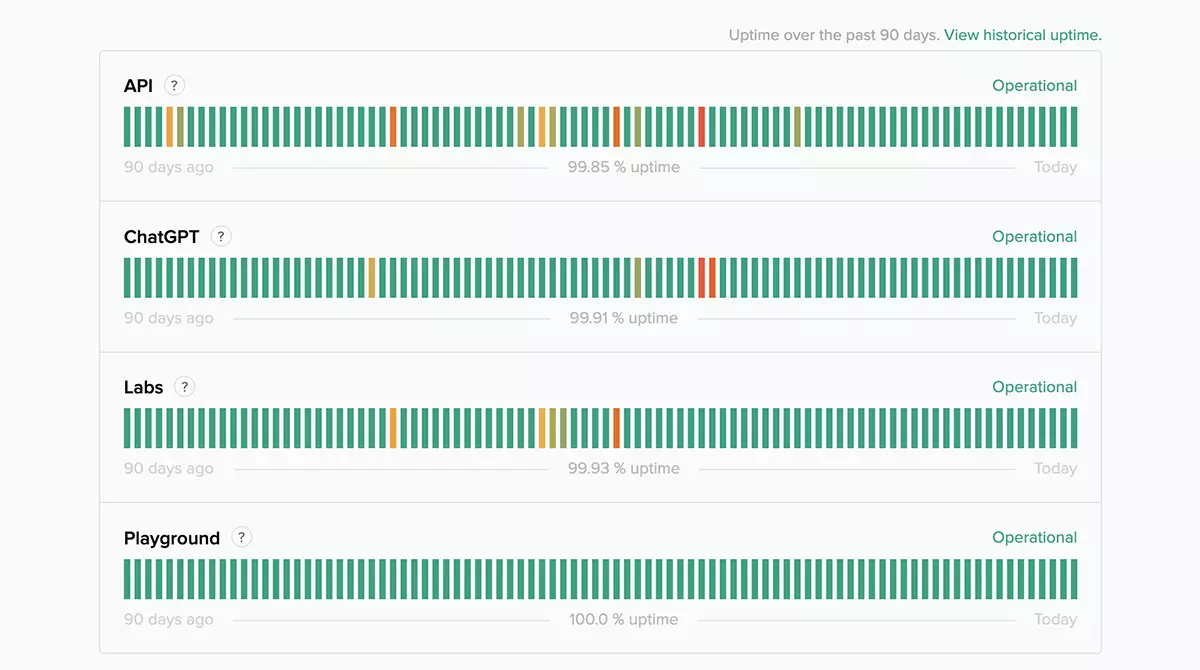
4. Reinicie el router
Una conexión a Internet inestable es una de las posibles causas del mensaje "error in body stream". La caché de tu router también puede estar dañada, lo que puede provocar la corrupción de los datos del sitio web y la prestación del servicio. Esta situación puede provocar problemas con ChatGPT si se combina con otros factores. Sin embargo, es fácil de remediar.
Simplemente apague su router y espere diez segundos. A continuación, vuelva a encenderlo. Esto debería borrar la caché del router y refrescar la página.
5. Reinicia tu PC
Tu ordenador también almacena sus propios datos, que pueden corromperse por diversas razones. Si no lo reinicias con frecuencia, pueden surgir problemas rápidamente (sobre todo con ChatGPT). Sin embargo, como antes, el problema es fácil de resolver. Basta con reiniciar el ordenador. Esto debería eliminar los datos corruptos y el error "Error in Body Stream".
6. Borrar la caché del navegador
Al igual que los routers, nuestros navegadores almacenan datos en forma de caché. Esto permite que los sitios web se muestren un poco más rápido, pero también puede causar problemas. Así que si recibes este mensaje de error, es probable que la caché del navegador esté dañada. Simplemente borra la caché del navegador y vuelve a solicitar ChatGPT.
7. Utiliza otro dispositivo
A veces un dispositivo no funciona correctamente. Una página puede funcionar correctamente en tu iPhone pero no en tu ordenador. ChatGPT no es ajeno a este tipo de problemas. Este error es más común en los PC, ya que la mayoría de los usuarios acceden de esta manera.
Si tienes acceso a un dispositivo móvil, puede valer la pena abrir ChatGPT en él. Aunque se trata de una solución sencilla, puede ser eficaz. Simplemente abre ChatGPT en tu smartphone.
8. Utilice otro navegador
El navegador puede ser a veces la causa del problema. Los navegadores están a veces sujetos a errores y perturbaciones específicas que pueden comprometer su funcionamiento. Si comprueba que recibe el mensaje "error in body stream" en ChatGPT sólo cuando utiliza un navegador específico, puede que sea el momento de abandonarlo y elegir otro navegador.
9. Póngase en contacto con el servicio de asistencia de OpenAI
Si ninguna de las soluciones presentadas en este artículo ha funcionado, puede que sea el momento de ponerse en contacto con el servicio de atención al cliente. Puede ponerse en contacto con OpenAI para describir su problema y cuándo se produjo. Asegúrate de incluir toda la información relevante sobre tu problema, incluyendo capturas de pantalla. OpenAI suele responder a las consultas en pocos días, por lo que deberías recibir una respuesta a tu pregunta.
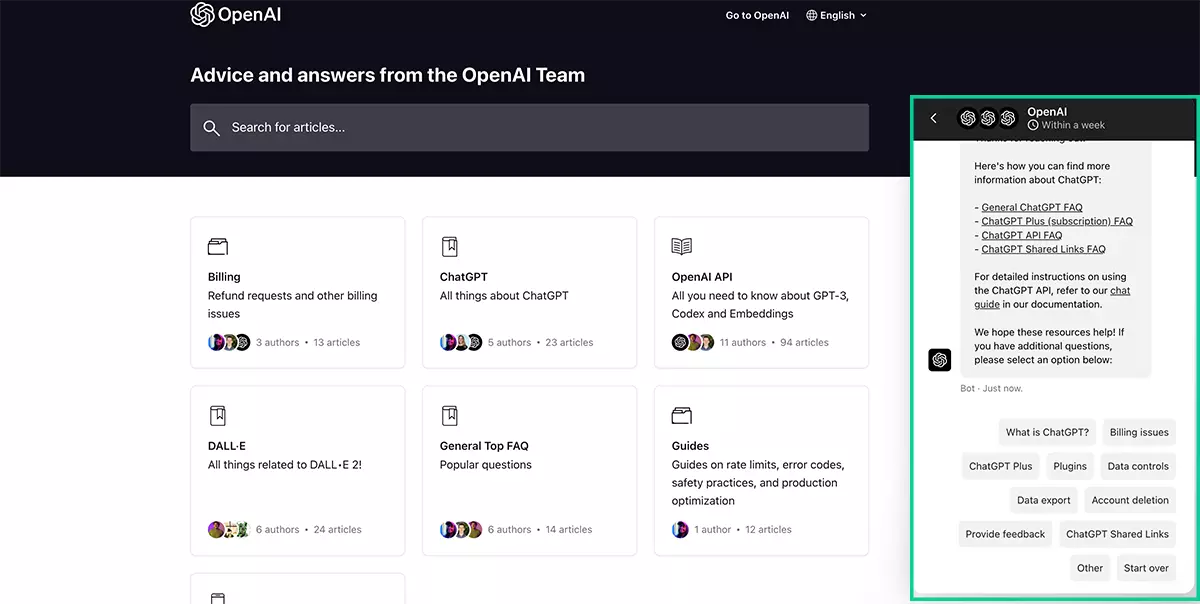
Esperamos que estas 9 soluciones te ayuden a resolver el mensaje de error ChatGPT. ¡Permanece atento a más guías y noticias sobre IA!
OpenAI también tiene su propio generador de imágenes. A continuación te explicamos cómo utilizar Dall-E 2 de forma gratuita.
